まず、パソコンを使わずにVHS(ビデオテープ)をデータ化する方法をご紹介いたします。
データ化したいビデオテープ
ビデオデッキ
テレビかモニター
ビデオキャプチャ(400-MEDI046)
RCAケーブル
USBメモリかマイクロSDカード


ビデオデッキと400-MEDI046をRCAケーブルで接続します

出力する外部モニター(テレビなど)と400-MEDI046をHDMIケーブルで接続する

保存するメモリ(USBメモリ、microSD)を接続する

ビデオテープをセット後、ビデオデッキを再生し、400-MEDI046のキャプチャーボタンを押して録画を開始する
400-MEDI046を利用することでパソコンを使わずにビデオテープの映像をUSBメモリに保存することができます。
データ化したいビデオテープ
ビデオデッキ
ビデオキャプチャ(400-MEDI008)
RCAケーブル
USBメモリかマイクロSDカード


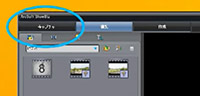
パソコンで専用ソフト「ArcSoft ShowBiz」を立ち上げ、キャプチャタブをクリック。
※「ArcSoft ShowBiz」は付属のCDでダウンロードできます。
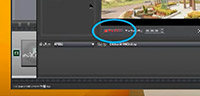
ビデオを再生し取り込みたい場所でキャプチャボタンをクリック。
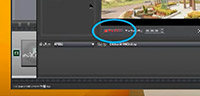
取り込み終えたいところで「停止」ボタンをクリック。

ゴーゴーシンゴ
ハードシェルケースに仕分け用の部屋が付いた便利なポーチで、自立までするのがメリ

cocoaa1112
モバイルバッテリーの機能もあるので、ベビーライトとして不要になったらアウトドア

k.tyhas
メガネやアクセサリーなどはもちろんおしゃぶりや入れ歯、ストローやミキサーの

k.tyhas
かんたん拡張!机がおおきくなりました。工具不要でわたしでもかんたんに取り付けで

なこ
中の収納力に加え、ポケットがたくさんあって見た目以上に物がしまえます。出し入れ
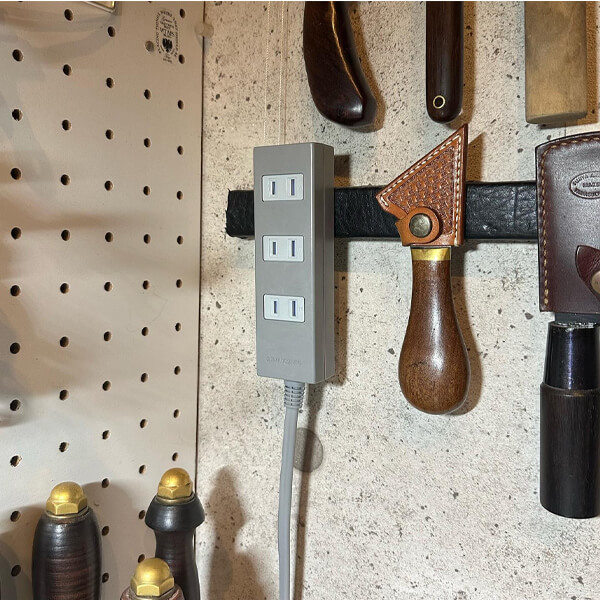
fujiya_artifact_…
グレー色を選びコンクリート打ちっぱなし風壁紙に色合いも合っていて存在感を消せ

ayacco.11
壁面に設置することもでき、角度も変えられるし、取り外しはできるし電球の色はチェ

akamo_n
秘密アイテムをこの度息子の部屋に設置!見て欲しいのは天井と床への設置面。2×
思い出のビデオテープをデジタル化したいと思ったことはございませんか。
ビデオテープのまま保存すると劣化して映像を見れなくなってしまう可能性がございます。
また、ビデオテープは見るためにビデオデッキが必要になるため、気軽に映像を見ることができません。mp4にデータ化していつでも見れるようにしておくと便利ですよ。
そこで今回はVHS(ビデオテープ)をデータ化する方法をご紹介いたします。